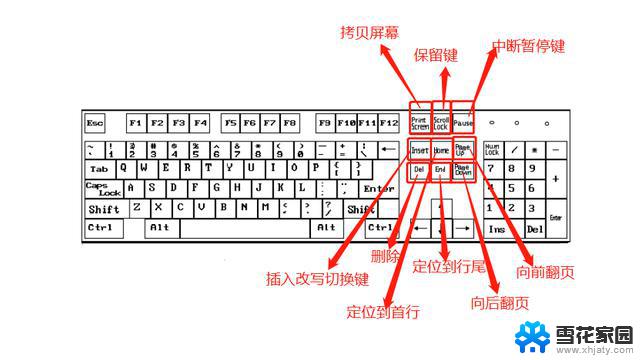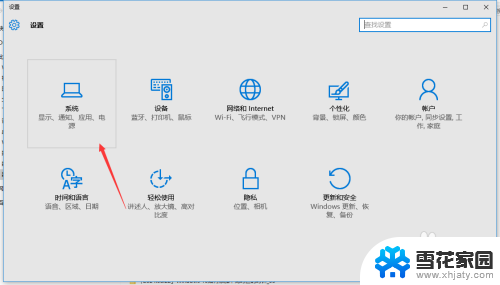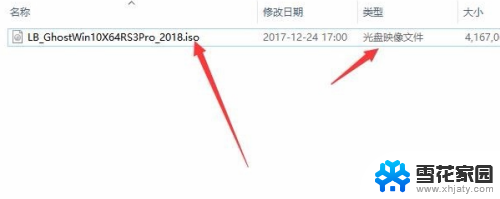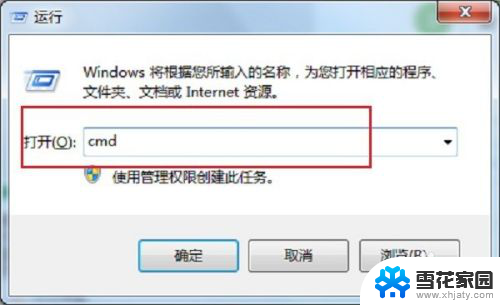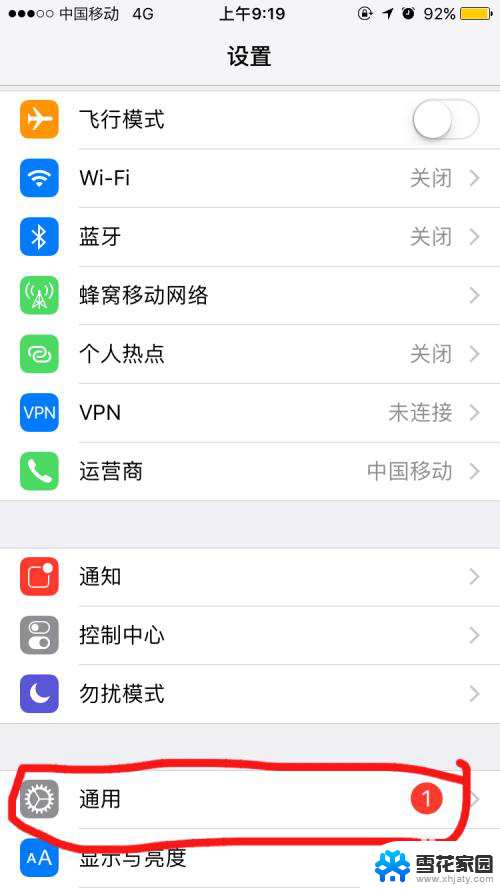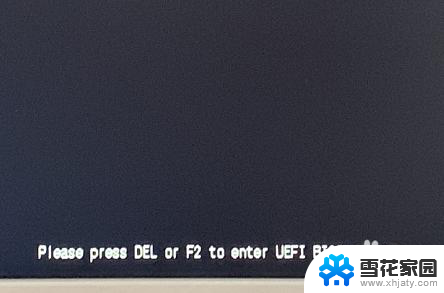电脑怎么开启虚拟键盘 Windows虚拟键盘打开方法
在日常使用电脑时,我们经常会遇到需要输入密码或者进行文字输入的情况,而有时候我们可能会遇到键盘故障或者无法使用的情况。这时候虚拟键盘就能派上用场了。Windows系统提供了虚拟键盘的功能,可以通过简单的操作就能打开并使用。接下来让我们一起了解一下在Windows系统中如何开启虚拟键盘吧。
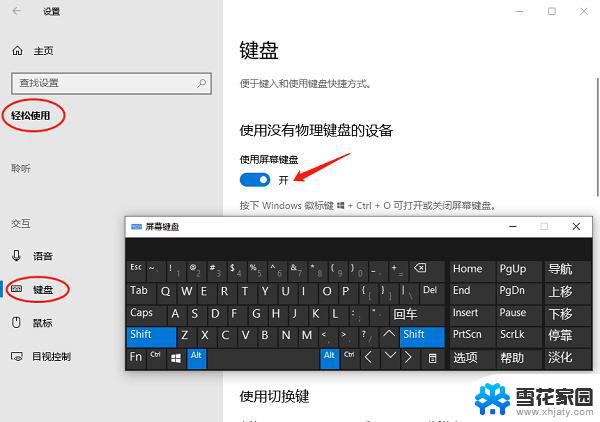
虚拟键盘通过蓝牙与智能设备连接后,然后要做的就是打开文本编辑程序(例如Pocket Word)在桌面上键区内轻松敲击,对于初次使用虚拟键盘难免会出现输入错误的情况。而最大的问题是没有键程感(按键被按下),实际上虚拟键盘并没有实际的凸起按键。
下面,我们就来看看windows系统下的调用方法。
Windows系统调用:
1、单击“开始”——运行,或者直接按“Win+R”。打开运行对话框。
2、在打开的“运行”对话框中输入“osk”,单击“确定”按钮。
3、现在在屏幕正下方我们可以看到虚拟键盘出现了。
输入法调用:
1、右键单击输入法界面,选择“软键盘”——PC键盘。
2、现在我们可以看到虚拟键盘打开了。
以上就是电脑怎么开启虚拟键盘的全部内容,如果有遇到这种情况,那么你就可以根据小编的操作来进行解决,非常的简单快速,一步到位。